Podstawowa korekta fotografii
11. Dopasowanie nasycenia za pomocą narzędzia Sponge (Gąbka)
-
1. Jeśli zachodzi potrzeba, powiększ i przewiń widok, aby widzieć w całości kolorowe graffiti namalowane na ścianie placu zabaw.
- Z rozwijanego panelu Brush (Pędzel) wybierz duży pędzel o rozmytych krawędziach, na przykład Soft Round 100 pixels (Łagodny okrągły 100 pikseli), a następnie przeciągnij suwak Master Diameter (Główna średnica) do 150 pikseli.
- Z listy rozwijanej Mode (Tryb) wybierz opcję Saturate (Zwiększ nasycenie).
- Parametr Flow (Przepływ), który odpowiada za intensywność efektu, ustaw na 40%.

2. Wybierz narzędzie Sponge (Gąbka) (![]() ), ukryte w grupie narzędzia
Dodge (Rozjaśnianie) (
), ukryte w grupie narzędzia
Dodge (Rozjaśnianie) ( ![]() ).
).
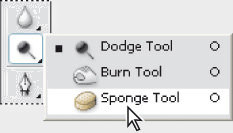
3. Na pasku opcji ustaw następujące opcje:
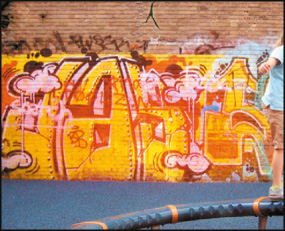
5. Wybierz narzędzie Move (Przesunięcie), aby zabezpieczyć się przed przypadkowym zwiększeniem nasycenia kolorów poza graffiti.
6. Zapisz wyniki pracy.





















 Optyczne.pl jest serwisem utrzymującym się dzięki wyświetlaniu reklam. Przychody z reklam pozwalają nam na pokrycie kosztów związanych z utrzymaniem serwerów, opłaceniem osób pracujących w redakcji, a także na zakup sprzętu komputerowego i wyposażenie studio, w którym prowadzimy testy.
Optyczne.pl jest serwisem utrzymującym się dzięki wyświetlaniu reklam. Przychody z reklam pozwalają nam na pokrycie kosztów związanych z utrzymaniem serwerów, opłaceniem osób pracujących w redakcji, a także na zakup sprzętu komputerowego i wyposażenie studio, w którym prowadzimy testy.